После рассмотрения жизненного цикла игры сразу стоит рассмотреть архитектуру (каркас). Вообще Роллингс и Моррис (Rollings and Dave Morris) в своей книге «Game Architecture and Design» подробно описывают создание игр с точки зрения архитектуры. В своё время я правда не особо проникся этой книгой, но вам может понравится. Я же опишу архитектуру, которую стараюсь использовать сам.
Разбиение приложения на компоненты со слабым связыванием — это не просто какой-то идеологических ход, такой подход действительно очень упрощает разработку. В частности, я предлагаю использовать заезженный паттерн — MVC. Часть материала брал с занятного сайта http://obviam.net/. Там вообще очень много полезной информации для разработчиков игр.
MVC
Довольно-таки удобный образец архитектуры для разработки игр. Главным его преимуществом, как по мне, является то, что можно вносить изменения в какую-то часть игры, при этом не затрагивая остальные компоненты приложения.
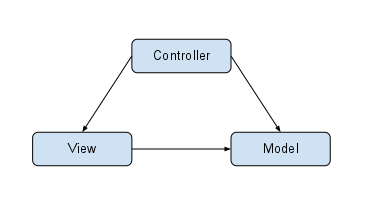
Примерно как всё в играх происходит? Игрок производит какую-то манипуляцию:
- Игрок нажимает на экран (или на клавиатуру).
- В controller обрабатывается нажатие. Здесь же по сути вся логика реализована: проверка на препятствия, отслеживание состояний объектов, изменение их состояний и т.д.
- То есть, controller изменяет состояние объектов (model‘s).
- После чего объекты отрисовываются (view).
MVC очень удачно подходит. Если ещё не поняли, поясню кое-какие моменты. Объекты (Model) абсолютно ничего не знают про рендеринг. Многие пишут, что объекты не должны и состояние менять сами, а за них это должен делать контроллер. Я к этому вопросы подошёл практически. Возьмите, к примеру, вашего персонажа, которому надо как-то описать логику обхода препятствий. Большинство скажет, что в контроллере сие дело надо реализовывать. Но почему? Ведь, когда вы идёте по улице, то обходите препятствие после собственных расчётов, а не мир или контроллер просчитывает это дело. Так что, часть логики взаимодействия с миром я бы посоветовал именно в сами объекты добавлять.
Я имею ввиду именно живые объекты (если можно так сказать про виртуальных персонажей (: ). Логику неодушевлённых предметов можно и в контроллере делать. Перейдём к практической части. За основу берём проект из введения.
Игровые компоненты
В данной статье покажу как разбить на части приложение. Немного про объекты мира расскажу.
Создание мира и его объектов
Добавьте к проекту package suvitruf.libgdxtutorial.model. Здесь у нас будут объекты мира. Добавьте в этот пакет класс Brick и зададим базовые свойства:
package suvitruf.libgdxtutorial.model;
//импорт нужных либ
import com.badlogic.gdx.math.Rectangle;
import com.badlogic.gdx.math.Vector2;
public class Brick {
//размер объекта
static final float SIZE = 1f;
//координаты
Vector2 position = new Vector2();
Rectangle bounds = new Rectangle();
public Brick(Vector2 pos) {
this.position = pos;
this.bounds.width = SIZE;
this.bounds.height = SIZE;
}
public Rectangle getBounds() {
return bounds;
}
public Vector2 getPosition() {
return position;
}
}
У блока нет никакой логики, он представляет собой…ммм…просто кирпич. Он ни с чем не взаимодействует, но с ним могут взаимодействовать живые объекты. Мы используем тип Vector2 от libgdx. Это позволяет нам работать лишь с Евклидовыми векторами. Мы будем использовать векторы для позиционирования, вычисления скорости и для движения (ну да, кирпич не двигается…но наш персонаж будет).
Далее добавим класс (добавьте класс Player к пакету suvitruf.libgdxtutorial.model), который будет являть собой нашего персонажа.
package suvitruf.libgdxtutorial.model;
import com.badlogic.gdx.math.Rectangle;
import com.badlogic.gdx.math.Vector2;
public class Player {
//состояние
public enum State {
NONE, WALKING, DEAD
}
//скорость движения
public static final float SPEED = 2f;
//размер
public static final float SIZE = 0.7f;
//позиция в мире
Vector2 position = new Vector2();
//используется для вычисления движения
Vector2 velocity = new Vector2();
//прямоугольник, в который вписан игрок
//будет использоваться в будущем для нахождения коллизий (столкновение со стенкой и т.д.
Rectangle bounds = new Rectangle();
//текущее состояние
State state = State.NONE;
public Player(Vector2 position) {
this.position = position;
this.bounds.height = SIZE;
this.bounds.width = SIZE;
}
public Rectangle getBounds() {
return bounds;
}
public Vector2 getVelocity() {
return velocity;
}
public Vector2 getPosition() {
return position;
}
//обновления движения
public void update(float delta) {
position.add(velocity.tmp().mul(delta));
}
}
Теперь нам нужно создать мир, в котором будут все эти объекты. Добавляем в пакет suvitruf.libgdxtutorial.model класс World. Мир условно делится на клетки. К примеру создадим мир 8×5.
package suvitruf.libgdxtutorial.model;
import com.badlogic.gdx.math.Vector2;
import com.badlogic.gdx.utils.Array;
public class World {
//массив блоков
Array<Brick> bricks = new Array<Brick>();
//наш персонаж
public Player player;
//ширина мира
public int width;
//высота мира
public int height;
//получить массив блоков
public Array<Brick> getBricks() {
return bricks;
}
//получить игрока
public Player getPlayer() {
return player;
}
public World() {
width = 8;
height = 5;
createWorld();
}
//создадим тестовый мир какой-нибудь
public void createWorld() {
player = new Player(new Vector2(6,2));
bricks.add(new Brick(new Vector2(0, 0)));
bricks.add(new Brick(new Vector2(1, 0)));
bricks.add(new Brick(new Vector2(2, 0)));
bricks.add(new Brick(new Vector2(3, 0)));
bricks.add(new Brick(new Vector2(4, 0)));
bricks.add(new Brick(new Vector2(5, 0)));
bricks.add(new Brick(new Vector2(6, 0)));
bricks.add(new Brick(new Vector2(7, 0)));
}
}
World — модель мира. По сути он является контейнером для объектов, что логично (:
Контроллер
Создадим пакет suvitruf.libgdxtutorial.controller и добавим в него класс WorldController. В этом классе как раз и будет реализована логика вся. По идеи в контроллере производятся изменения состояний объектов мира. И главное, в зависимости от действий юзера будут манипуляции с объектом Player.
package suvitruf.libgdxtutorial.controller;
import java.util.HashMap;
import java.util.Map;
import suvitruf.libgdxtutorial.model.*;
public class WorldController {
//направление движения
enum Keys {
LEFT, RIGHT, UP, DOWN
}
//игрок
public Player player;
//куда движемся...игрок может двигаться одновременно по 2-м направлениям
static Map<Keys, Boolean> keys = new HashMap<WorldController.Keys, Boolean>();
//первоначально стоим
static {
keys.put(Keys.LEFT, false);
keys.put(Keys.RIGHT, false);
keys.put(Keys.UP, false);
keys.put(Keys.DOWN, false);
};
public WorldController(World world) {
this.player = world.getPlayer();
}
//флаг устанавливаем, что движемся влево
public void leftPressed() {
keys.get(keys.put(Keys.LEFT, true));
}
//флаг устанавливаем, что движемся вправо
public void rightPressed() {
keys.get(keys.put(Keys.RIGHT, true));
}
//флаг устанавливаем, что движемся вверх
public void upPressed() {
keys.get(keys.put(Keys.UP, true));
}
//флаг устанавливаем, что движемся вниз
public void downPressed() {
keys.get(keys.put(Keys.DOWN, true));
}
//освобождаем флаги
public void leftReleased() {
keys.get(keys.put(Keys.LEFT, false));
}
public void rightReleased() {
keys.get(keys.put(Keys.RIGHT, false));
}
public void upReleased() {
keys.get(keys.put(Keys.UP, false));
}
public void downReleased() {
keys.get(keys.put(Keys.DOWN, false));
}
//главный метод класса...обновляем состояния объектов здесь
public void update(float delta) {
processInput();
player.update(delta);
}
public void resetWay(){
rightReleased();
leftReleased();
downReleased();
upReleased();
}
//в зависимости от выбранного направления движения выставляем новое направление движения для персонажа
private void processInput() {
if (keys.get(Keys.LEFT))
player.getVelocity().x = -Player.SPEED;
if (keys.get(Keys.RIGHT))
player.getVelocity().x =Player.SPEED;
if (keys.get(Keys.UP))
player.getVelocity().y = Player.SPEED;
if (keys.get(Keys.DOWN))
player.getVelocity().y = -Player.SPEED;
//если не выбрано направление, то стоим на месте
if ((keys.get(Keys.LEFT) && keys.get(Keys.RIGHT)) || (!keys.get(Keys.LEFT) && (!keys.get(Keys.RIGHT))))
player.getVelocity().x = 0;
if ((keys.get(Keys.UP) && keys.get(Keys.DOWN)) || (!keys.get(Keys.UP) && (!keys.get(Keys.DOWN))))
player.getVelocity().y = 0;
}
}
Рендеринг
И так, про контроллер и объекты мира поговорили. Теперь нужно отрисовать объекты наши. Для этого создадим пакет suvitruf.libgdxtutorial.view, а в нём класс WorldRenderer.
package suvitruf.libgdxtutorial.view;
import suvitruf.libgdxtutorial.model.*;
import com.badlogic.gdx.graphics.Color;
import com.badlogic.gdx.graphics.OrthographicCamera;
import com.badlogic.gdx.graphics.glutils.ShapeRenderer;
import com.badlogic.gdx.graphics.glutils.ShapeRenderer.ShapeType;
import com.badlogic.gdx.math.Rectangle;
public class WorldRenderer {
public static float CAMERA_WIDTH = 8f;
public static float CAMERA_HEIGHT = 5f;
private World world;
public OrthographicCamera cam;
ShapeRenderer renderer = new ShapeRenderer();
public int width;
public int height;
public float ppuX; // пикселей на точку мира по X
public float ppuY; // пикселей на точку мира по Y
public void setSize (int w, int h) {
this.width = w;
this.height = h;
ppuX = (float)width / CAMERA_WIDTH;
ppuY = (float)height / CAMERA_HEIGHT;
}
//установка камеры
public void SetCamera(float x, float y){
this.cam.position.set(x, y,0);
this.cam.update();
}
public WorldRenderer(World world) {
this.world = world;
this.cam = new OrthographicCamera(CAMERA_WIDTH, CAMERA_HEIGHT);
//устанавливаем камеру по центру
SetCamera(CAMERA_WIDTH / 2f, CAMERA_HEIGHT / 2f);
}
//основной метод, здесь мы отрисовываем все объекты мира
public void render() {
drawBricks();
drawPlayer() ;
}
//отрисовка кирпичей
private void drawBricks() {
renderer.setProjectionMatrix(cam.combined);
//тип устанавливаем...а данном случае с заливкой
renderer.begin(ShapeType.FilledRectangle);
//прогоняем блоки
for (Brick brick : world.getBricks()) {
Rectangle rect = brick.getBounds();
float x1 = brick.getPosition().x + rect.x;
float y1 = brick.getPosition().y + rect.y;
renderer.setColor(new Color(0, 0, 0, 1));
//и рисуем блоки
renderer.filledRect(x1, y1, rect.width, rect.height);
}
renderer.end();
}
//отрисовка персонажа по аналогии
private void drawPlayer() {
renderer.setProjectionMatrix(cam.combined);
Player player = world.getPlayer();
renderer.begin(ShapeType.Rectangle);
Rectangle rect = player.getBounds();
float x1 = player.getPosition().x + rect.x;
float y1 = player.getPosition().y + rect.y;
renderer.setColor(new Color(1, 0, 0, 1));
renderer.rect(x1, y1, rect.width, rect.height);
renderer.end();
}
}
ppuX и ppuY очень важны…Ведь мир у нас 8на5, а экран телефона в пикслеях не соответствует этим размерам. Поэтому нужны эти переменные, которые при рендеринге будут корректировать координаты объектов для вывода на реальный экран телефона.
OrthographicCamera cam — камера, которая используется для того, чтобы «посмотреть» на мир. В текущем примере мир очень маленький, и он влезает в камеру, но когда у нас будет большой уровень, и персонаж будет перемещается в нем, мы должны будем менять положение камеры. Собственно, там и расчёт координат изменится…В будущих статьях остановлюсь на этом.
GameScreen
Теперь осталось лишь связать все наши компоненты вместе. Для этого создадим пакет suvitruf.libgdxtutorial.screens, а в нём класс GameScreen.
GameScreen реализует интерфейс Screen, который очень походит на ApplicationListener, но у этого есть 2 важных ключевых отличия (два метода).
show() – вызывается, когда становится активным.
hide()– вызывается, когда активным становится другой экран.
package suvitruf.libgdxtutorial.screens;
import suvitruf.libgdxtutorial.model.*;
import suvitruf.libgdxtutorial.controller.*;
import suvitruf.libgdxtutorial.view.*;
import com.badlogic.gdx.Gdx;
import com.badlogic.gdx.InputProcessor;
import com.badlogic.gdx.Screen;
import com.badlogic.gdx.Application.ApplicationType;
import com.badlogic.gdx.graphics.GL10;
public class GameScreen implements Screen, InputProcessor {
private World world;
private WorldRenderer renderer;
private WorldController controller;
private int width, height;
@Override
public void show() {
world = new World();
renderer = new WorldRenderer(world);
controller = new WorldController(world);
Gdx.input.setInputProcessor(this);
}
@Override
public boolean touchDragged(int x, int y, int pointer) {
ChangeNavigation(x,y);
return false;
}
public boolean touchMoved(int x, int y) {
return false;
}
@Override
public boolean mouseMoved(int x, int y) {
return false;
}
@Override
public boolean keyTyped(char character) {
return false;
}
@Override
public void resize(int width, int height) {
renderer.setSize(width, height);
this.width = width;
this.height = height;
}
@Override
public void hide() {
Gdx.input.setInputProcessor(null);
}
@Override
public void pause() {
}
@Override
public void resume() {
}
@Override
public void dispose() {
Gdx.input.setInputProcessor(null);
}
@Override
public boolean keyDown(int keycode) {
return true;
}
@Override
public void render(float delta) {
Gdx.gl.glClearColor(1, 1, 1, 1);
Gdx.gl.glClear(GL10.GL_COLOR_BUFFER_BIT);
controller.update(delta);
renderer.render();
}
@Override
public boolean keyUp(int keycode) {
return true;
}
private void ChangeNavigation(int x, int y){
controller.resetWay();
if(height-y > controller.player.getPosition().y * renderer.ppuY)
controller.upPressed();
if(height-y < controller.player.getPosition().y * renderer.ppuY)
controller.downPressed();
if ( x< controller.player.getPosition().x * renderer.ppuX)
controller.leftPressed();
if (x> (controller.player.getPosition().x +Player.SIZE)* renderer.ppuX)
controller.rightPressed();
}
@Override
public boolean touchDown(int x, int y, int pointer, int button) {
if (!Gdx.app.getType().equals(ApplicationType.Android))
return false;
ChangeNavigation(x,y);
return true;
}
@Override
public boolean touchUp(int x, int y, int pointer, int button) {
if (!Gdx.app.getType().equals(ApplicationType.Android))
return false;
controller.resetWay();
return true;
}
@Override
public boolean scrolled(int amount) {
return false;
}
}
Этот класс отзывается на действия юзера. По названиям методов, думаю, понятно всё. В ChangeNavigation() мы определяем и устанавливаем направление движения персонажа. В данном примере, если вы кликаете левее игрока, то двигаетесь влево, если вверх то вверх и т.д.
Если запустите игру, то увидите что-то такое. Персонаж (красный квадратик) будет двигаться в зависимости от того, куда вы кликните относительно него.
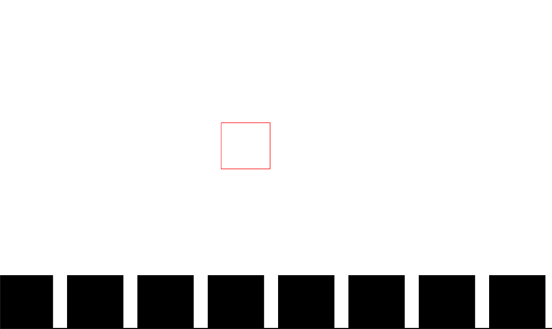
Собственно всё. Можете скачать исходники урока Libgdxtutorial-lesson2.rar.